Редактиране на филми
Изрежете части от видео клипа, за да направите редактирани копия от филми или да запазите избрани кадри като JPEG снимки.
Изрязване на филми
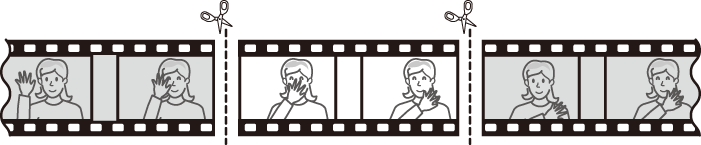
Създаване на изрязани копия на филми:
-
Изкарайте филма на цял екран (0 Разглеждане на изображения).
-
Поставете на пауза филма в новия начален кадър.
Пуснете филма, както е описано в „Разглеждане на филми“ (0 Гледане на филми), като натиснете J за старт и възобновяване на възпроизвеждането и 3, за да сложите на пауза и натиснете 4 или 2, или завъртете главния диск или диска за подкоманди, за да намерите желания кадър. Вашата приблизителна позиция във филма може да бъде установена от лентата на напредъка на филма. Поставете на пауза възпроизвеждането, когато стигнете до новия начален кадър.
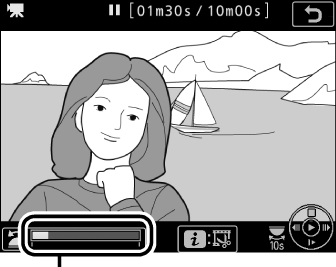
Лента на напредъка на филма
-
Изберете Избор нач./крайна точка.
Натиснете бутона i, след това маркирайте Избор нач./крайна точка и натиснете J.

-
Изберете Нач. точка.
За да създадете копие, което започва от текущия кадър, маркирайте Нач. точка и натиснете J. Кадрите преди текущия кадър ще бъдат премахнати, когато запазите копието в Стъпка 9.

Нач. точка 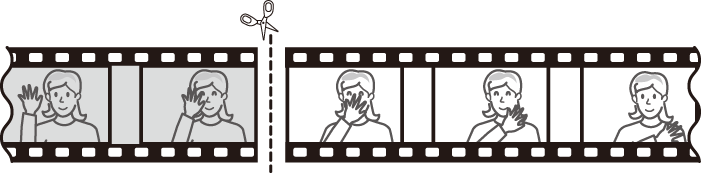
-
Потвърждаване на новата начална точка.
Ако желаният кадър в момента не се показва, натиснете 4 или 2, за да превъртите напред или назад (за да пропуснете до 10 сек напред или назад, завъртете главния диск за управление един път; за да прескочите до индекс или до първия или последен кадър, ако филмът не съдържа индекси, завъртете диска за подкоманди).
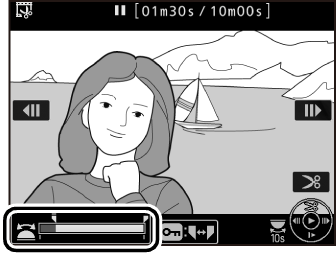
-
Изберете крайна точка.
Натиснете L (U), за да превключите от началната точка (w) към инструмента за избор на крайната точка (x) и след това изберете крайния кадър, както е посочено в Стъпка 5. Кадрите след избрания кадър ще бъдат премахнати, когато запазите копието в Стъпка 9.
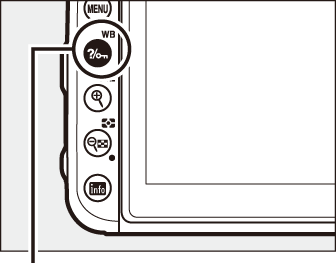
Бутон L (U)
Кр. точка 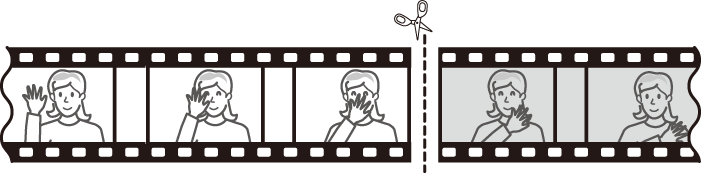
-
Създайте копието.
Когато желаният краен кадър се покаже, натиснете 1.
-
Прегледайте филма.
За да прегледате филма, маркирайте Преглед и натиснете J (за да прекъснете прегледа и да се върнете към менюто с опции за запазване, натиснете 1). За да се откажете от настоящото копие и да изберете нова начална или крайна точка, както е описано по-горе, маркирайте Отказ и натиснете J; за да запазите копието, продължете към Стъпка 9.

-
Запазете копието.
Маркирайте Запази като нов файл и натиснете J, за да запазите копието в нов файл. За да замените първоначалния файл с редактираното копие, маркирайте Презаписв. съществуващ файл и натиснете J.

Изрязване на филми
Филмите трябва да бъдат с продължителност поне две секунди. Копията имат същите час и дата на създаване като оригинала.
Копието няма да се запази, ако няма достатъчно налично място на картата с памет.
Отстраняване на начален или краен кадър
За да премахнете само началния кадър от филма, продължете към Стъпка 7, без да натискате бутона L (U) в Стъпка 6. За да премахнете само крайния кадър, изберете Кр. точка в Стъпка 4, изберете крайния кадър и продължете към Стъпка 7, без да натискате бутона L (U) в Стъпка 6.
Менюто Ретуширане
Филмите също могат да се редактират чрез използване на опцията Редактиране на филм в менюто за ретуширане (0 Редактиране на филм).
Запазване на избрани кадри
За да запазите избран кадър като JPEG снимка:
-
Поставете на пауза филма на желания кадър.
Пуснете филма, както е описано в „Гледане на филми“ (0 Гледане на филми), като натиснете J за пускане и продължаване на възпроизвеждането и 3 за поставяне на пауза. Поставете на пауза филма на кадъра, който искате да копирате.
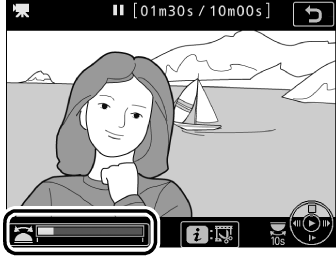
-
Изберете Запазване на избран кадър.
Натиснете бутона i, след това маркирайте Запазване на избран кадър и натиснете J, за да създадете JPEG копие на текущия кадър (0 Качество на изображението).

Запазване на избран кадър
JPEG снимки от филми, създадени с опцията Запазване на избран кадър не могат да бъдат ретуширани. При JPEG снимките от филми липсват някои категории информация за снимката (0 Информация за снимката).
